为了保证WIFI安全性,我们有必要修改WIFI密码;因为保持定期更改无线密码是保护网络和数据的关键,更改密码是防止别人窃取你的宽带,如果要修改192.168.1.2无线密码你需要打开控制面板。
如何更改192.168.1.2的WiFi密码?
使用192.168.1.2作为路由器登录入口的品牌并不多,但常见用于zyxel路由器。以下zyxel型号路由器使用了192.168.1.2作为默认登录入口。
| 品牌 | 型号 | 地址 |
|---|---|---|
| zyxel | G-3000H | 192.168.1.2 |
| zyxel | PLA4231 | 192.168.1.2 |
下面是更改Wi-Fi密码的一般说明。
更改路由器设置所需的步骤在不同制造商的路由器之间是不同的,甚至在同一路由器的型号之间也不是唯一的。以下步骤是你可以参考的详细信息。
使用手机设置路由器的wifi密码,需要打开手机无线网络,并搜索路由器的无线名称后连接它。

1;打开浏览器,在地址栏里输入设备 LAN 口地址:192.168.1.2。连接建立后,将会看到192.168.1.2的登录界面。输入系统管理员的用户名和密码(用户名、密码的默认值为 admin、admin,区分大小写),然后点击“确定”。
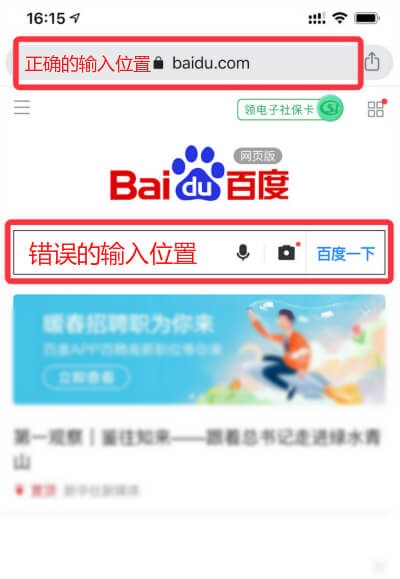
提示1:如果你无法通过上述地址打开页面,请确认你的路由器地址是否正确,要查看正确的路由器地址,请找到路由器背面标签。上面通常会标注您的路由器登录IP。
提示2:请按住路由器上的“重置”按钮约30秒钟,以将其恢复为出厂默认设置。然后,查找该路由器型号的默认地址,并将其输入浏览器登录。
2;以管理员身份登录到192.168.1.2进入路由器,初次设置时某些路由器此时会提示您创建登录密码。
每个路由器都需要用户名和密码,然后才能访问控制面板。如果您在首次配置路由器时从未更改此设置,则可能是用户名是“ admin”或“ 自行创建密码”,密码是“ admin”,“ password”或您当前的Wi-Fi密码。当然,每个型号的型号不同,因此您应该在线搜索型号以查看确切的登录信息。
如果您甚至无法通过第1步登录到路由器,请将路由器重置回出厂默认设置,以清除默认登录信息。通过此过程,您可以使用默认密码和IP地址登录路由器,但会删除Wi-Fi密码。
3;在界面中找到无线>无线安全> WPA / WPA2-个人(推荐)>密码。
登录后即可轻松找到Wi-Fi密码设置。在“网络”,“ 无线”或“ Wi-Fi” 部分或类似内容中查找无线设置信息。不同路由器之间的术语不同。
如果“无线”部分包含多个菜单,请打开“无线安全性”页面。
4;保存您输入并更改的Wi-Fi密码
将默认密码更改为较弱的密码(例如123456)并没有多大帮助。你应该选择一个很难猜到且最近未使用过的强密码。
5;更改默认的WIFI名称,WIFI名称是可以用来你连接无线网络时识别你的路由器
无线网络名称是用来区别你的路由器和别人家路由器的;防止相同型号的路由器使用相同的网络名称,以致你连接错误,无法上网。
6;保存退出,并使用手机重新连接wifi
如何更改192.168.1.2WIFI名称
您可以对路由器进行更多相关设置,例如你可能还希望修改Wi-Fi网络详细信息。SSID或服务集标识符是Wi-Fi网络的名称。若要更改此设置
1;转到常规设置菜单
2;选择无线设置选项。
3;在SSID字段中,输入所需的Wi-Fi网络名称。
4;保存您的更改。
如果您想更改Wi-Fi网络密码,则该选项将与SSID位于同一菜单中。选择“ Wi-Fi网络 密码”字段,然后输入所需的密码。
最新文章
-
为什么我的网速这么慢以及如何加速
家里的网速太慢是一个非常常见的网络问题,其实很多时候,我们都
发布于:2025-08-13
-
如何查找某个IP正在被哪个主机使用
为什么每台主机都会有一个 IP 其实不管是电脑、手机,
发布于:2025-08-11
-
TP路由器为什么192.168.1.1进入不了界面
想必很多人跟我一样遇到相同的遭遇,本打算在家里改下Wi-Fi
发布于:2025-08-05
-
如何将路由器连接到手机WIFI热点
问:我有一个无线路由器,但没有宽带可用。我家的无线信号完全来
发布于:2025-07-30
-
水星路由器怎么设置小孩上网时间段控制
在使用路由器的过程中,我发现水星路由器的“家长控
发布于:2025-07-25
阅读排行
-
192.168.11.1登录入口管理页面
192.168.11.1是私有IP地址,也是常见的路由器登录
-
192.168.1.1登陆入口
路由器是最常用的网络设备之一,每个路由器都有其默认IP地址。
-
melogin.cn登陆入口页面
melogin.cn是水星路由器的默认登陆入口;许多用户不知
-
192.168.10.1登录入口
192.168.10.1地址通常用作各种路由器型号的默认登录
-
192.168.100.1手机登录wifi设置
192.168.100.1作为路由器的登录入口;常用作对路由
随机排行
-
输入192.168.1.1自动打开百度搜索怎么解决
当我们的手机或电脑已经连接到路由器无线网络之后,那么就可以通
-
为何新买的路由器没有找到初始密码
有些朋友更换了新的无线路由器,但发现没有在路由器上面找到初始
-
惠普4720多功能一体打印机怎么连接wifi网络
很多惠普打印机都是自带 Wi-Fi 设置模式的,可轻松将打印
-
怎么在 iPhone 上设置拦截垃圾短信
在半夜,当你处于最舒服的睡眠时,突然,床头柜上的手机响了。你
-
局域网内如何通过IP地址确定是哪台设备
路由器连接的局域网内通常会有多台设备同时在线,那么如何通过I